
※この記事は約3分で読めます
この記事で分かること
MacBookの不要なアプリ『GarageBand』の削除方法と注意点
初めてMacBookを買ったけど初期設定の仕方がわからない。不要なアプリを消す方法は?
MacBookを買った時の初期設定で不要なアプリの削除の仕方を解説していきます。
不要なアプリをそのまま置いておくとストレージを消費して、メモリの容量を圧迫させてしまいますので、使わないアプリは削除することがおすすめです。
不要なアプリは削除してストレージの容量を増やしましょう!
不要なアプリの削除の仕方
今回は『GarageBand』のアプリを削除していきます。
『GarageBand』のアプリは音楽制作に必要なアプリですね。
MacBookで音楽制作する方は違う別の不要なアプリを削除してみてくさい。

削除したいアプリを長押しするとアプリが震え出し、左上に『✖️印』が表示されるので、そこをクリックすることでアプリをアンインストールすることができます。
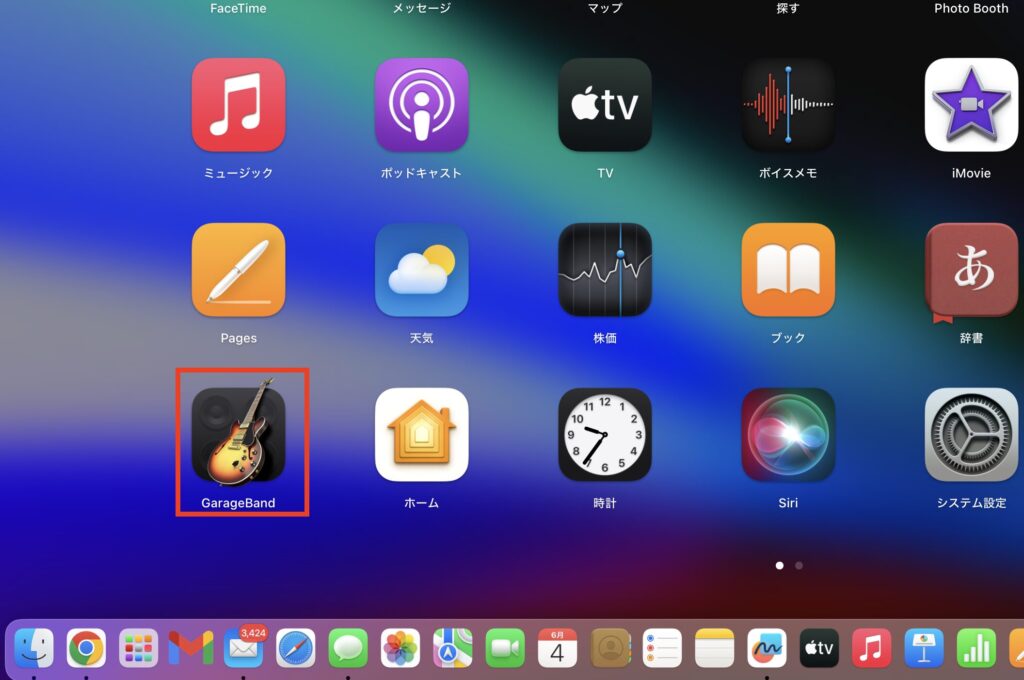
左上のAppleのアイコンから『システム設定』をクリックします。
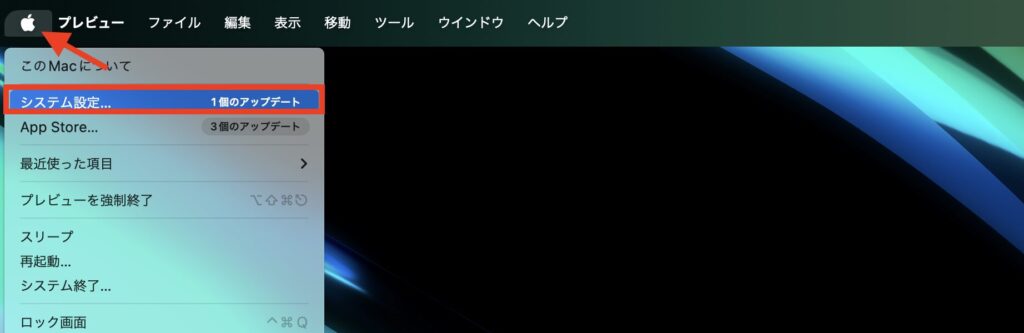
左側『一般』をクリックし、赤枠の『音楽制作』の右側の『i』をクリックして削除しましょう。
この作業をしないと、音楽制作として2.38GBストレージを圧迫しているままになってしまいますので、『GarageBand』のアプリと合わせて忘れずに削除しておきましょう
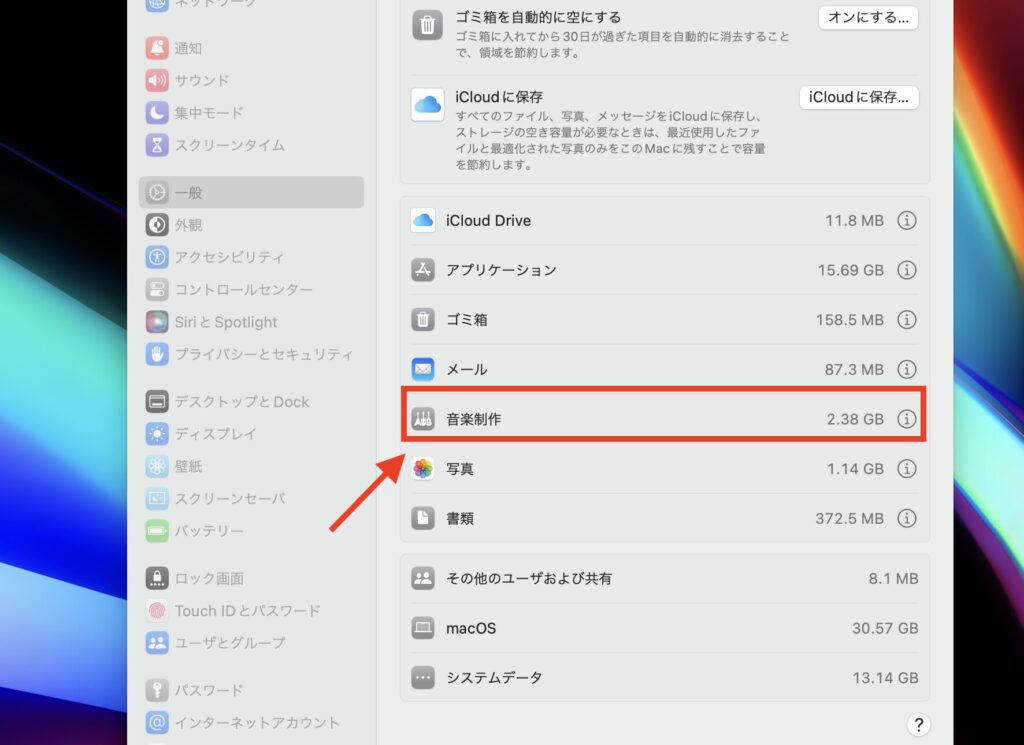
まとめ
以上が不要な『GarageBand』の削除するときの注意点でした。
不要なアプリを削除することで、容量を圧迫を少しでも低減させることができますので、気になった方はぜひ試してみてください!